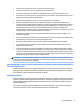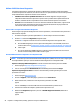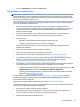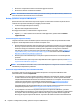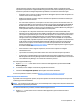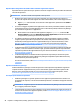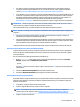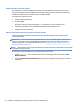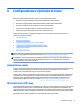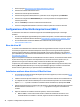User Guide
Utilizzo di HP PC Hardware Diagnostics
Gli strumenti diagnostici per hardware HP agevolano l'individuazione di problemi relativi all'hardware,
accelerando il processo di assistenza, una volta trovato l'errore. Questi strumenti consentono di risparmiare
tempo individuando il componente che deve essere sostituito.
●
Individuare con certezza i problemi di hardware: Gli strumenti diagnostici vengono eseguiti
indipendentemente dal sistema operativo. In questo modo è possibile isolare problemi effettivi di
hardware, isolandoli da altri che potrebbero essere dovuti al sistema operativo o al software.
●
ID errore: Una volta individuato un errore che richiede la sostituzione dell'hardware, si genera un ID
errore di 24 caratteri. Questo ID può essere fornito all'agente di assistenza che programmerà un
intervento di assistenza o fornirà i pezzi di ricambio.
Come accedere ed eseguire HP PC Hardware Diagnostics
Potete eseguire il programma di diagnostica da una di tre postazione, a seconda delle vostre preferenze e
dello stato del computer.
1. Accendete il computer e premete ripetutamente Esc finché compare il menu di avvio BIOS.
2. Premere F2 o selezionare Diagnostics (Diagnostica) (F2).
Premendo F2 si segnala al sistema di cercare lo strumento diagnostico nelle seguenti unità:
a. Un'unità USB collegata (per scaricare gli strumenti diagnostici su un'unità USB, consultare le
istruzioni nella sezione Configurazione, backup, ripristino e recupero di Windows 10 a pagina 21)
b. Il disco rigido
c. Un core set diagnostico nel BIOS (memoria e unità disco rigido) accessibile solo se sono stati
rilevate le versioni della periferica USB o del disco rigido
Download di HP PC Hardware Diagnostics su un dispositivo USB
NOTA: Le istruzioni per il download di HP PC Hardware Diagnostics (UEFI) sono fornite solo in lingua inglese.
Sono disponibili due opzioni per scaricare HP PC Hardware Diagnostics su un dispositivo USB:
Opzione 1: home page di HP PC Diagnostics: consente di accedere alla versione più recente di UEFI
1. Visitare la pagina http://hp.com/go/techcenter/pcdiags.
2. Fare clic sul collegamento UEFI Download (Download UEFI), quindi selezionare Esegui.
Opzione 2: Pagine Supporto e Driver: forniscono i download di un prodotto specifico per le versioni
precedenti e successive
1. Visitare la pagina http://www.hp.com.
2. Puntare a Supporto, in alto nella pagina, quindi fare clic su Scarica driver.
3. Nella casella di testo, immettere il nome del prodotto, quindi fare clic su Vai.
oppure
Fare clic su Trova per consentire ad HP di rilevare automaticamente il prodotto in uso.
4. Selezionare il modello del computer, quindi il sistema operativo in uso.
5. Nella sezione Diagnostic (Diagnostica), fare clic su HP UEFI Support Environment (Ambiente di
supporto UEFI).
oppure
24 Capitolo 5 Configurazione, backup, ripristino e recupero di Windows 10